一、Python软件下载
下载路径:https://www.python.org
这里下载了最新版本python3.6.3
二、安装过程
1.双击软件,选择自定义安装
2.然后选择全选
3.继续下一步
4.设置安装路径
5.点击安装即可。
6.判断python 是否安装成功:命令行中输入python,出现下面显示信息表明安装成功。
三、Pycharm IDE下载安装
1.首先从网站下载pycharm:
点击打开链接,根据自己电脑的操作系统进行选择,对于windows系统选择图中红色圈中的区域。下载开源社区版本
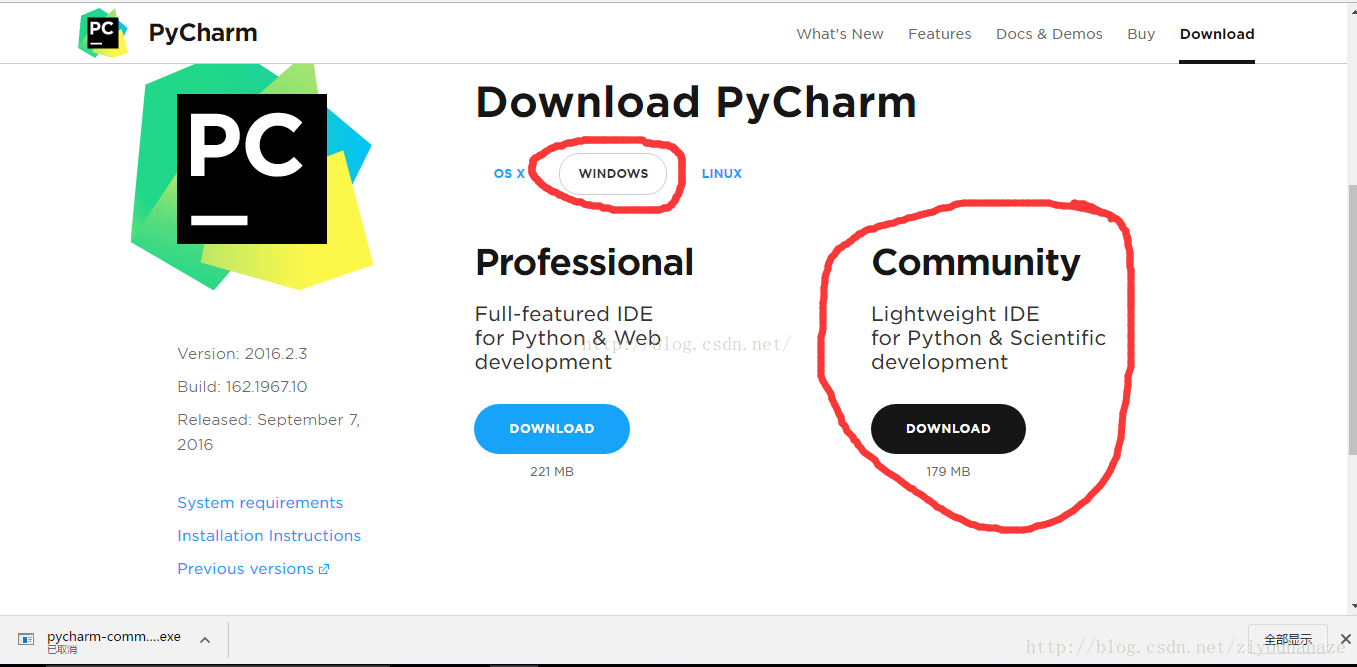
2.双击下载好的exe文件进行安装
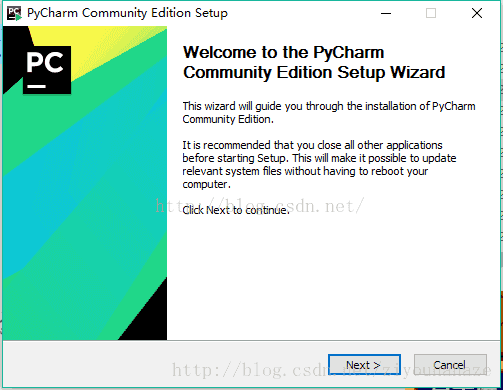
3.点Next进入下一步
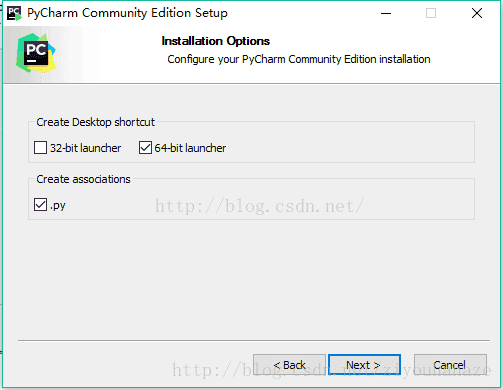
4.继续Next下一步
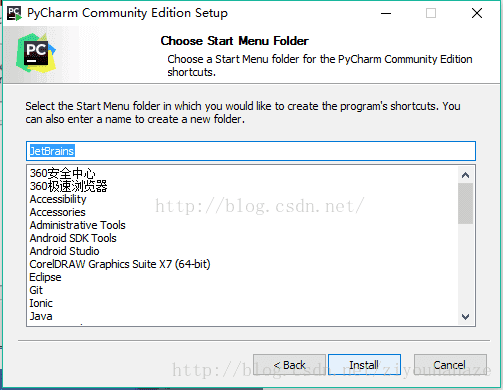
5.点击安装
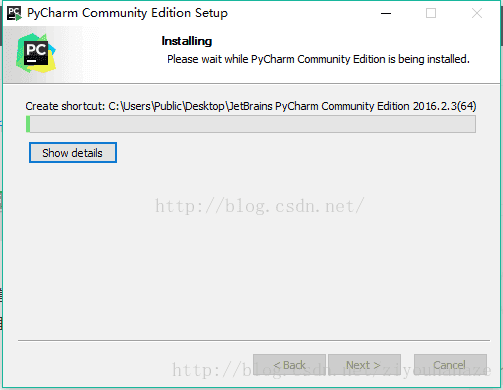
6.点击Finish完成安装
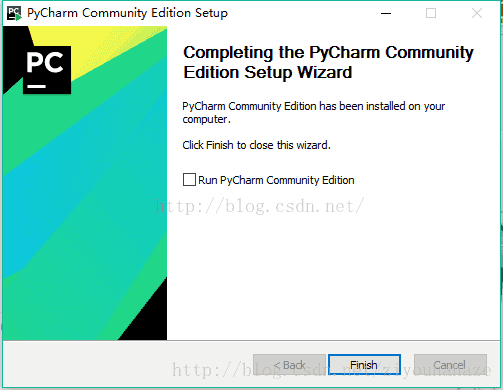
四、创建程序
1.单击桌面上的pycharm图标,打开IDE
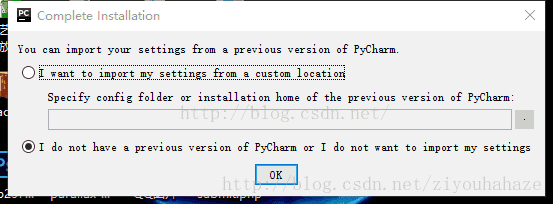
2.选择第二个,然后点击Ok
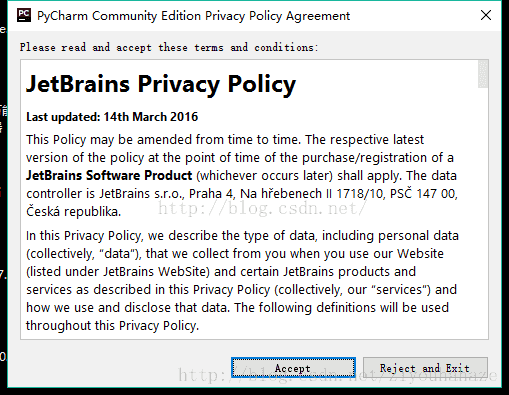
3.点击上图中的Accept进入下一步
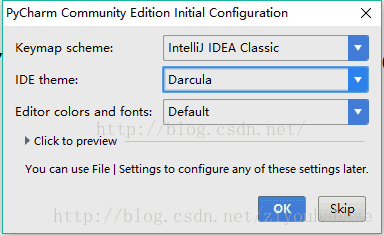
4.点击上图中的ok进入下一步
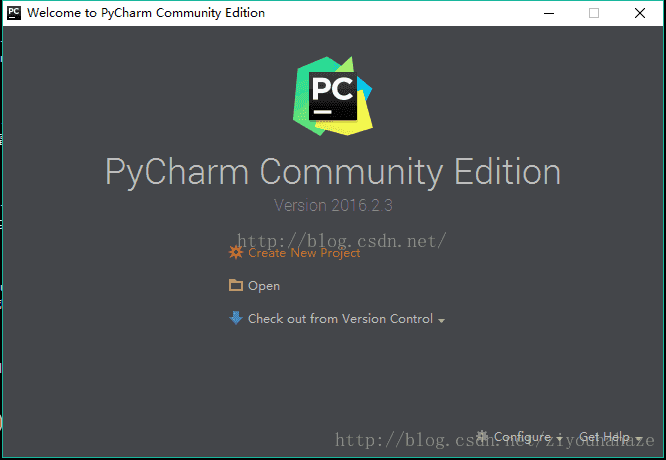
5.点击Create New Project,图中的Location是选择你安装的python的位置,选择好后,点击create
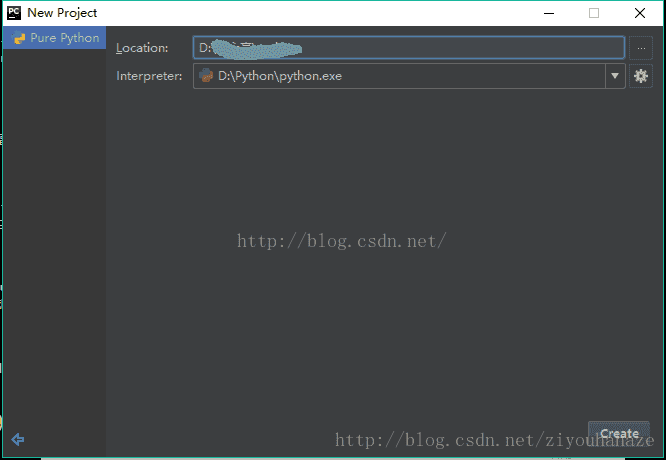
6.在进入的界面如下图,鼠标右击图中箭头指向的地方,然后最后选择python file,在弹出的框中填写文件名(任意填写)

7.文件创建成功后,编写自己的程序了
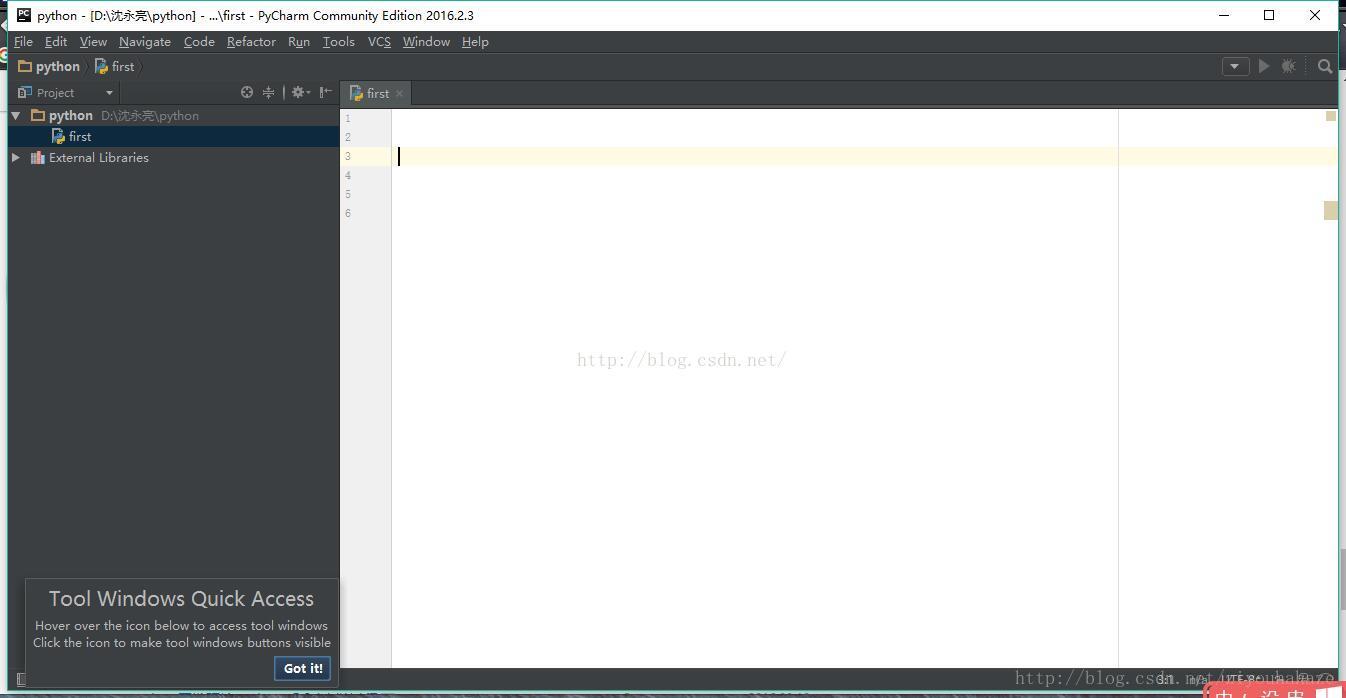










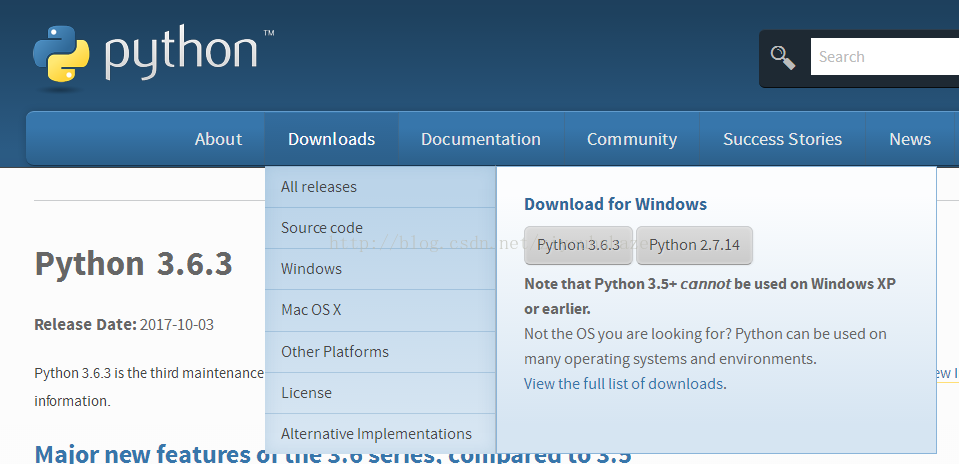
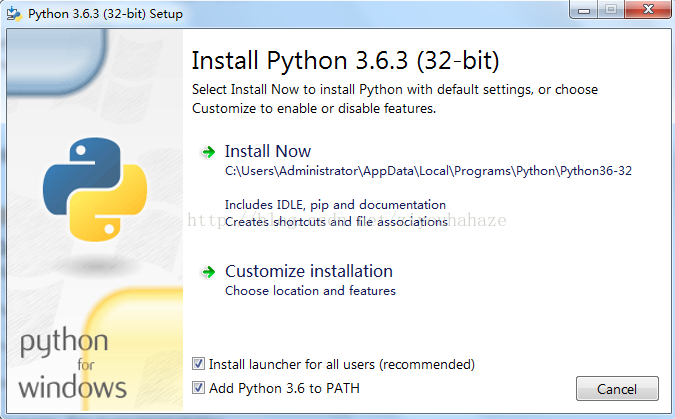
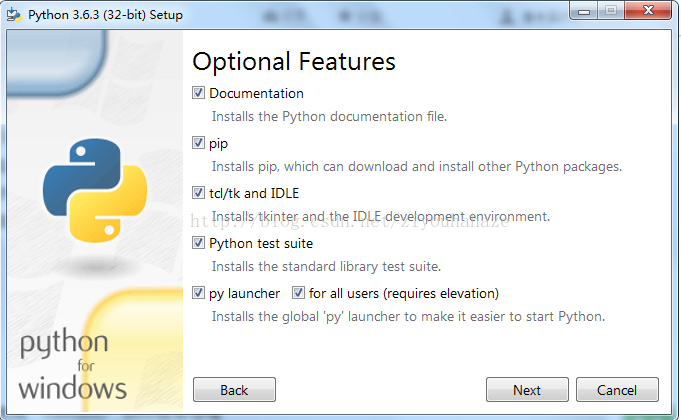
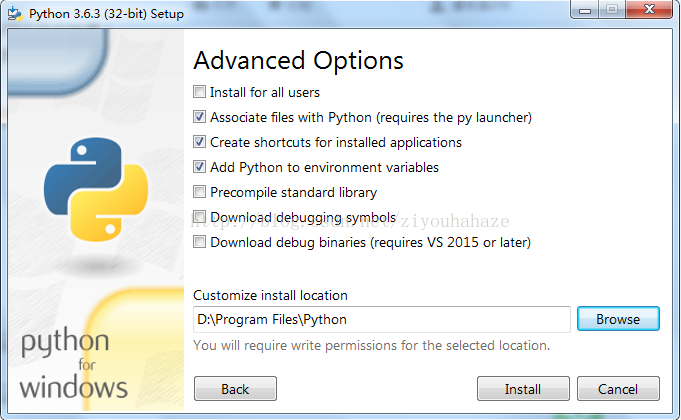
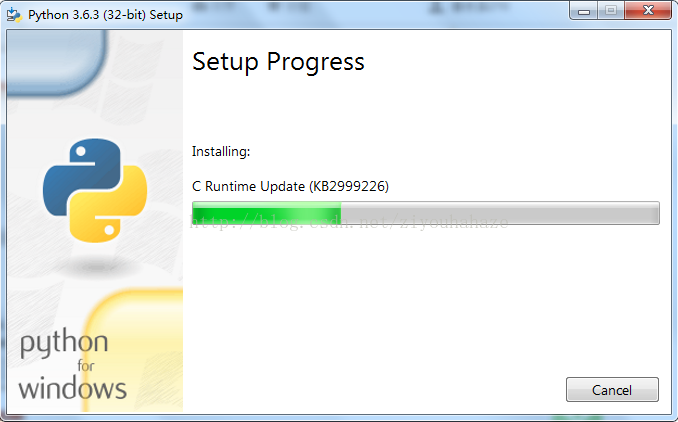
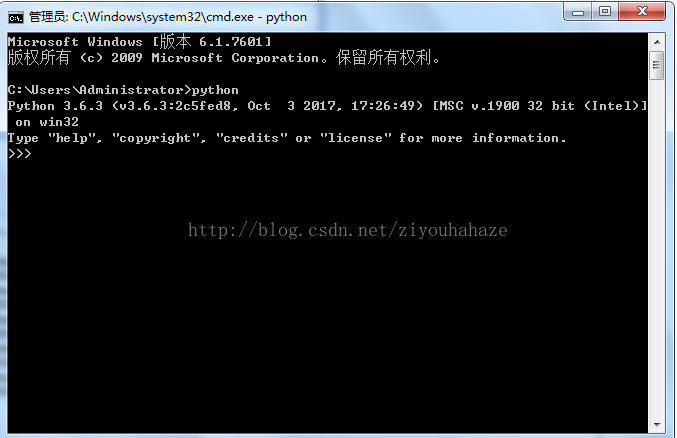













 1万+
1万+











 被折叠的 条评论
为什么被折叠?
被折叠的 条评论
为什么被折叠?








